2 Cara Ganti Background di Google Meet Tanpa Aplikasi Lain
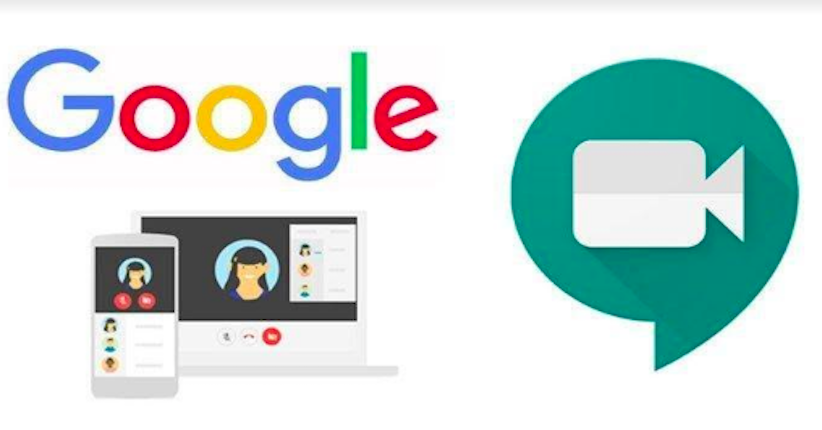
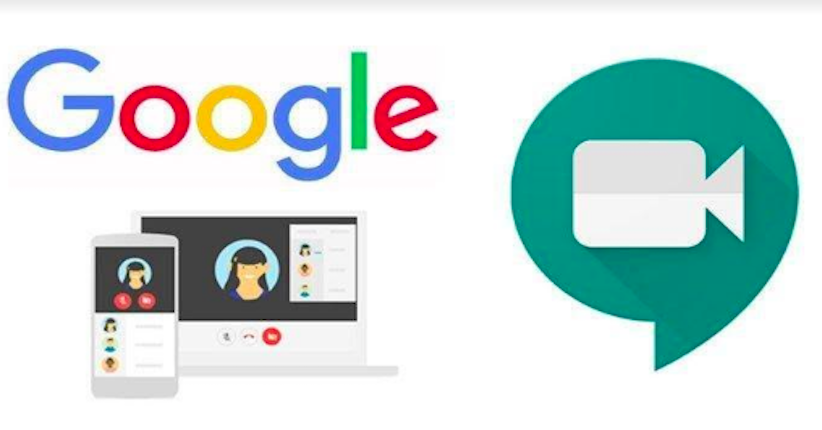
JAKARTA, iNews.id – 2 cara ganti background di Google Meet bisa dilakukan dengan mudah. Tentunya tanpa menggunakan aplikasi lain.
Google Meet ini menghadirkan fitur background. Fitur ini memungkinkan penggunanya untuk mengatur tampilan di layar Google Meet agar lebih menarik dan fokus ketika presentasi.
Aplikasi besutan Google ini menyediakan fitur mengganti background sebelum bergabung Google Meet, atau ketika pertemuan berlangsung.
Cara ini bisa dilakukan di laptop maupun ponsel.
-Buka browser
-Pergi ke Google Meet dan masuk ke akun terlebih dahulu
-Kemudian klik tanda titik tiga
Selanjutnya, klik Apply Visual Effect -Anda bisa memilih membuka background menjadi kabur (blur), atau memilih background dengan latar gambar
-Google Meet menyediakan foto, gambar animasi, dan pilihan untuk mengubah background dari komputer yang dapat Anda pilih, Klik untuk mengubah gambar background di Google Meet,
-Anda juga bisa mencari background foto dari komputer dengan cara klik logo gambar, secara otomatis akan membuka ke file komputer
-Pilih gambar di komputer Anda, kemudian klik foto tersebut. Secara otomatis, background dari komputer tersimpan di Effect Google Meet
-Mengutip Support Google, pengguna hanya dapat mengubah latar belakang atau menggunakan efek visual sekali dalam panggilan video.
-Mengganti background Google Meet juga bisa dilakukan di ponsel Android maupun iPhone.
-Untuk ponsel Android, Anda harus menggunakan salah satu perangkat berikut dengan Android versi P: Samsung Galaxy S9 dan yang lebih baru, Pixel 3 dan yang lebih baru, atau perangkat sejenis lainnya.
-Buka aplikasi Google Meet di ponsel Android.
-Setelah bergabung dengan pertemuan, Anda bisa memilih Effects
Kemudian, Anda bisa memilih latar belakang blur atau background yang tersedia.
-Anda juga bisa menampilkan background sendiri, caranya klik Add atau tanda (+) Setelah itu, cari gambar untuk latar belakang di ponsel Anda, lalu klik. Tunggu sampai foto selesai diunggah di daftar background Google Meet
-Setelah itu, Anda bisa memakai background tersebut
Selain latar belakang, Anda juga bisa menambahkan filter di Google Meet.